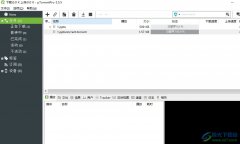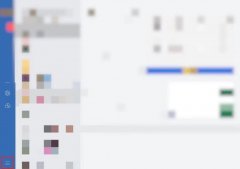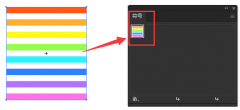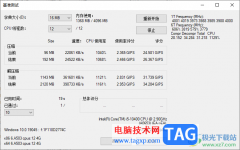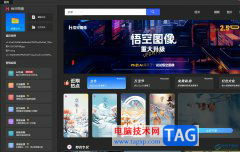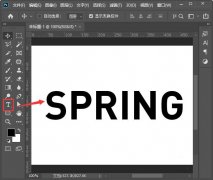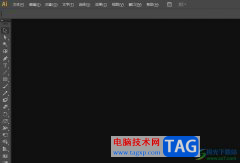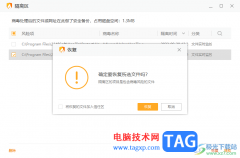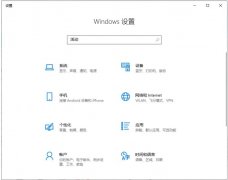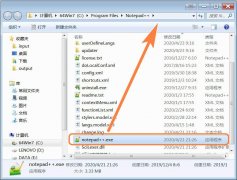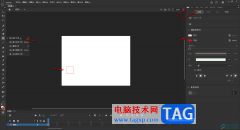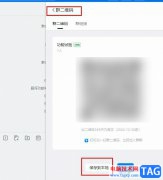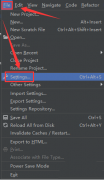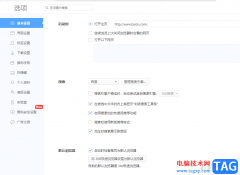lr的全称是Adobe
lightroom,这是一款非常受欢迎的图片批量处理软件。如果有需要,我们还可以借助该软件制作以图片为素材的视频,在制作视频时我们还可以根据需要添加背景音乐,设置图片布局,添加标题,设置回放等等参数,非常地方便。那小伙伴们知道Adobe
lightroom中将图片导出为视频格式的具体操作步骤吗,其实操作方法是非常简单的。我们只需要导入图片后,适当进行图片的调整和编辑,然后在右上方点击切换到“幻灯片放映”栏,然后设置想要的参数,最后在左下方点击“导出为视频”就可以了。接下来,小编就来和小伙伴们分享具体的具体操作步骤了,有需要或者是感兴趣的小伙伴们快来和小编一起往下看看吧!
操作步骤
第一步:点击打开lightroom,在右上方点击切换到“图库”,然后在左下方点击“导入”然后根据需要导入需要的图片;
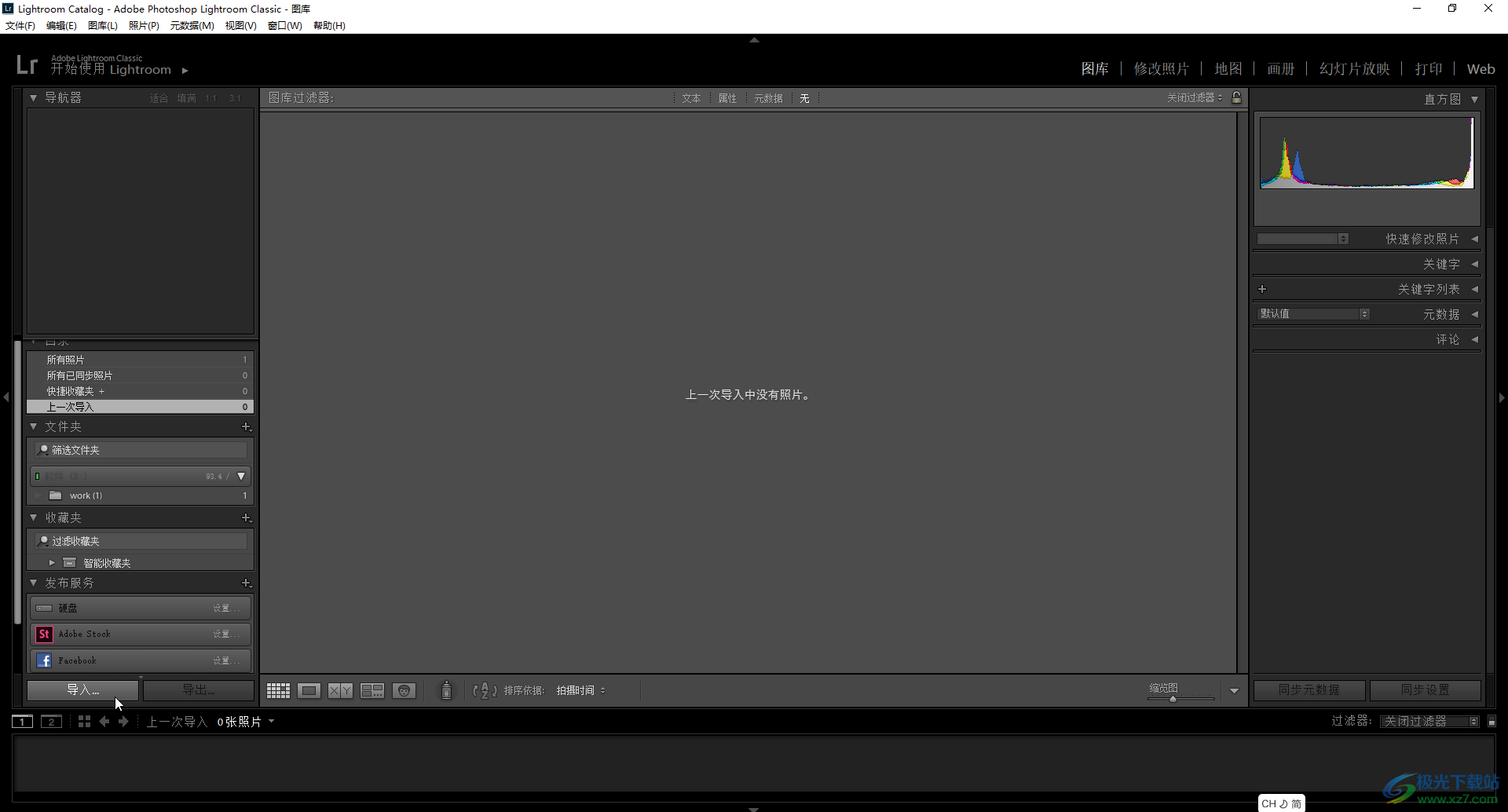
第二步:导入后在右上方切换到“修改照片”栏,在右侧可以点击展开“基本”等栏,适当对图片进行调整;
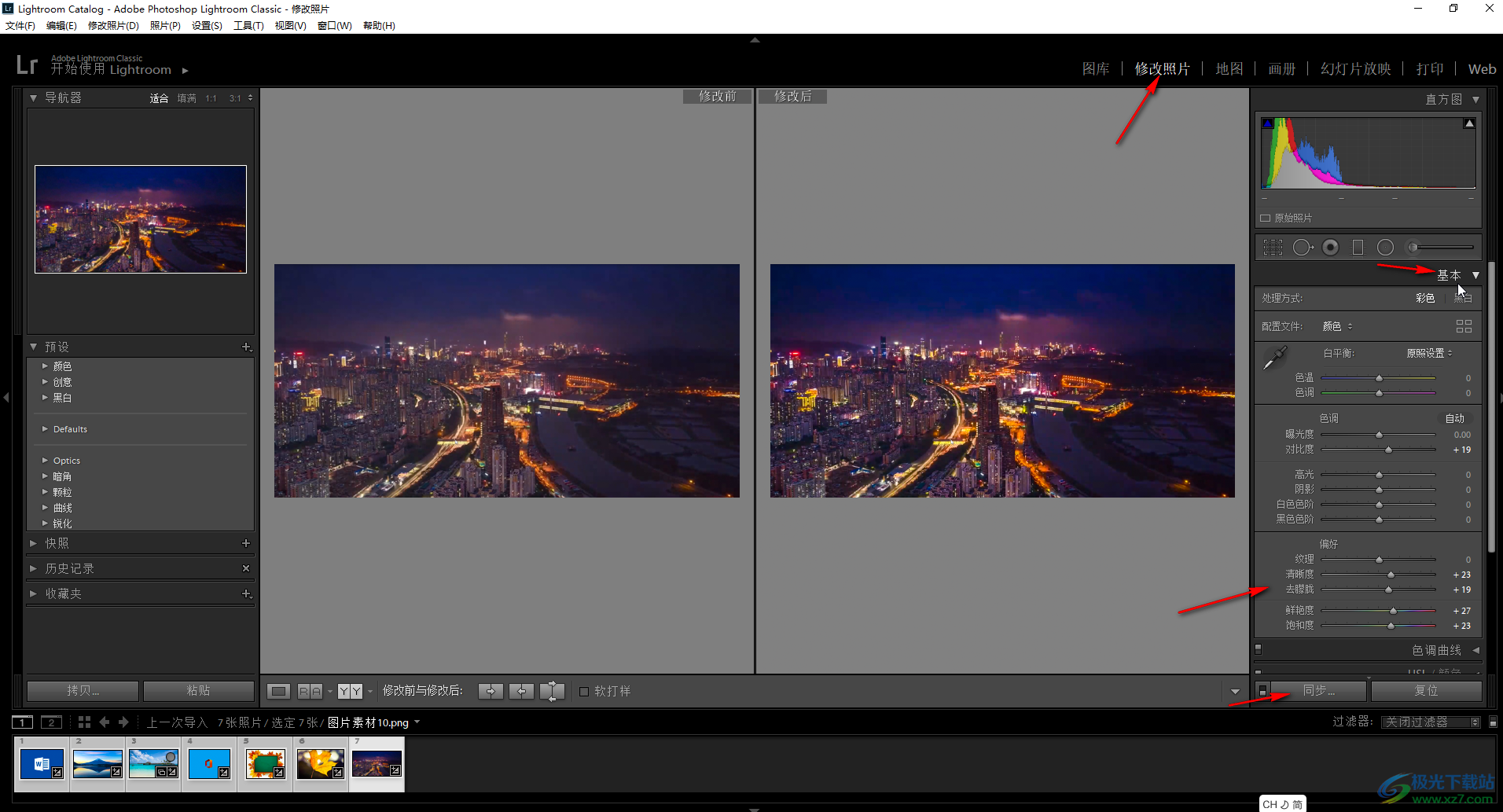
第三步:在右上方点击切换到“幻灯片放映”,在右侧可以设置背景,音乐的视频参数,设置完成后可以点击“预览”按钮查看效果,点击“播放”按钮可以全屏播放预览;

第四步:如果没有问题,就在左下方点击“导出为视频”;
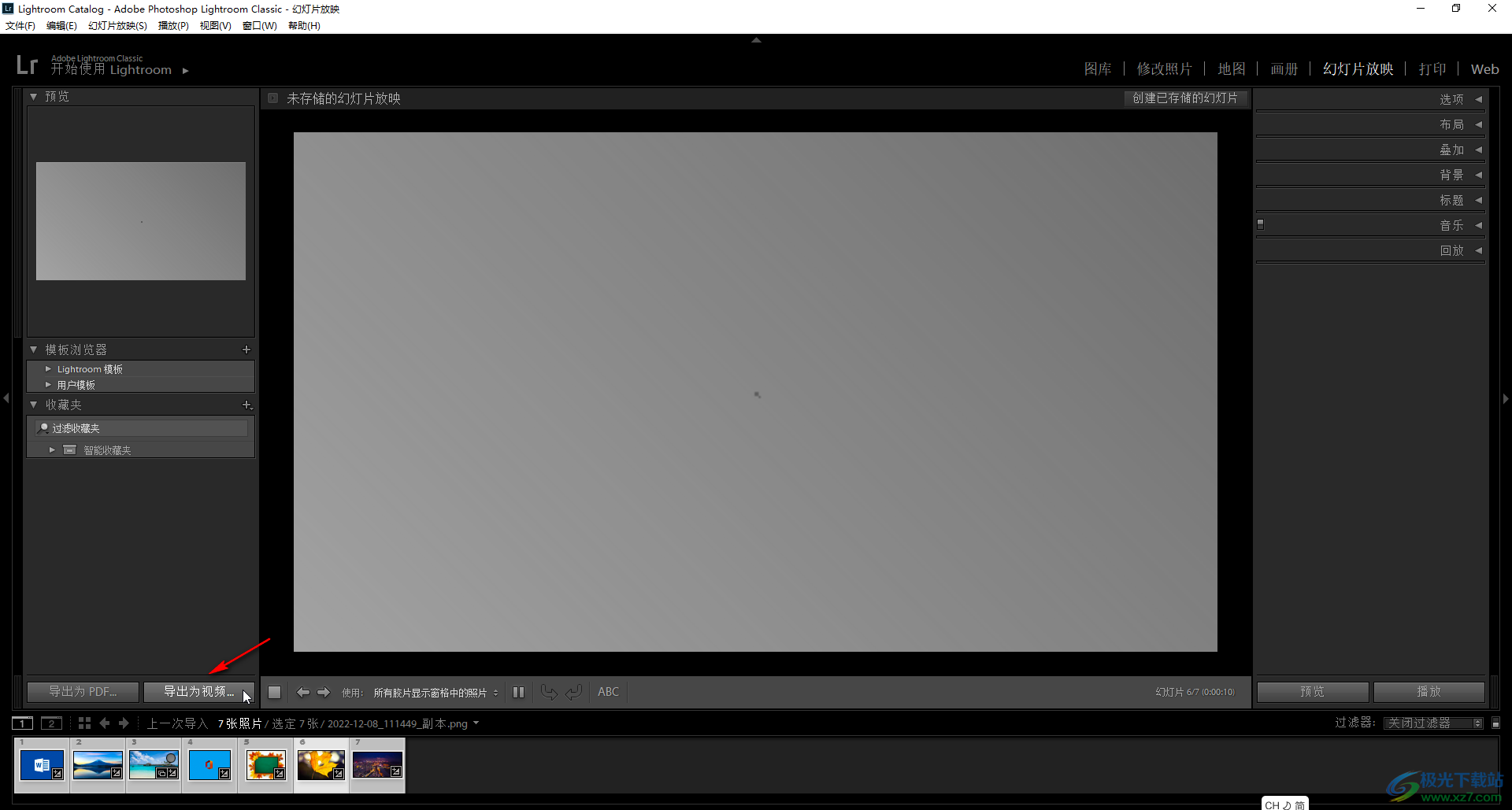
第五步:然后在打开的窗口中设置保存位置和视频名称等,然后点击“保存”按钮就可以了。
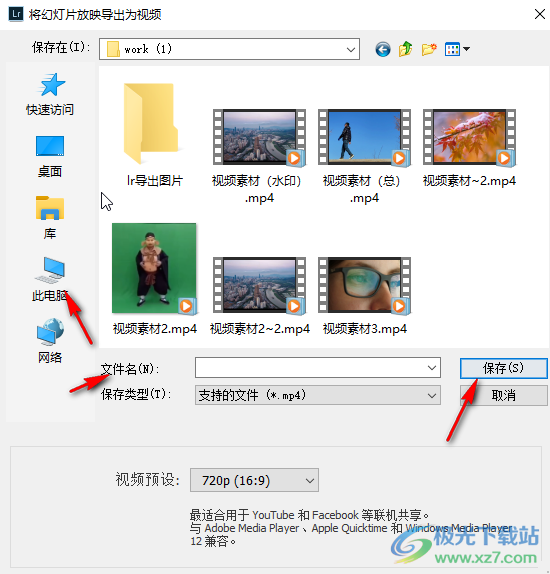
以上就是Adobe lightroom中导出图片为视频的方法教程的全部内容了。在lr界面右上方我们还可以点击切换到“地图,画册,幻灯片放映,打印,web”等栏中进行相应的操作。